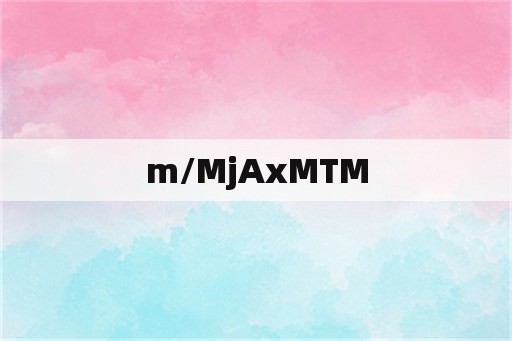xp系统连接网络打印机 xp如何通过ip地址连接打印机?
本文目录
xp系统如何连接同一个路由器上的打印机?
添加网络打印机1。在开始菜单/设置/打印机中添加打印机2.下一步选择网络打印机3.填写网络打印机名或下一步浏览网络打印机(你可以查看到主机打印机电脑的IP地址,然后第二种例如192.168.1.235)4.选择安装在电脑A上的打印机.添加网络打印机1。在开始菜单/设置/打印机中添加打印机2.下一步选择网络打印机3.填写网络打印机名或下一步浏览网络打印机(你可以查看到主机打印机电脑的IP地址,然后第二种例如192.168.1.235)4.选择安装在电脑A上的打印机.
xp系统怎么和hp打印机连接?
打印机有xp系统的驱动程序,下载(或带的光盘上有)根据提示进行安装,在适当时候连上hp打印机,一般就能识别并连上打印机。
xp如何通过ip地址连接打印机?
1.打开电脑,点击开始。

2.点击运行。
3.输入\\+ip,点击确定。
4.选中打印机,右击连接。
5.安装驱动,并设为默认打印机。
6.打印机准备就绪。
xp-58打印机怎么连接电脑?
第一步:将打印机连接至主机,打开打印机电源,通过主机的“控制面板”进入到“打印机和传真”文件夹,在空白处单击鼠标右键,选择“添加打印机”命令,打开添加打印机向导窗口。选择“连接到此计算机的本地打印机”,并勾选“自动检测并安装即插即用的打印机”复选框。
第二步:此时主机将会进行新打印机的检测,很快便会发现已经连接好的打印机,根据提示将打印机附带的驱动程序光盘放入光驱中,安装好打印机的驱动程序后,在“打印机和传真”文件夹内便会出现该打印机的图标了。
第三步:在新安装的打印机图标上单击鼠标右键,选择“共享”命令,打开打印机的属性对话框,切换至“共享”选项卡,选择“共享这台打印机”,并在“共享名”输入框中填入需要共享的名称,例如CompaqIJ,单击“确定”按钮即可完成共享的设定。
XP系统怎样添加无线网络打印机?
1.在打印机所安装的电脑中将打印机设为共享,并命名(记住这个名称)2.在其他需要使用网络打印的电脑中进行如下操作:1)控制面板-->管理工具-->服务中确认网络打印机的服务选项是开启状态,且设为自动2)控制面板-->打印-->添加打印机中选择网络打印机的那个名称(第一步骤要记住的那个名称),然后直接点下一步就OK了.
版权声明
本文内容均来源于互联网,版权归原作者所有。
如侵犯到您的权益,请及时通知我们,我们会及时处理。